Hoe maak je een dynamische hyperlink naar een ander werkblad in Excel?
Normaal gesproken hebben veel Excel-gebruikers de neiging om een cel te koppelen aan een ander werkblad door de naam van het werkblad in de hyperlink te gebruiken. Maar wanneer de naam van het werkblad wordt gewijzigd, zal de hyperlink ook verbroken worden. Je krijgt dan een meldingsvenster te zien zoals in onderstaande schermafbeelding. Wat als je een dynamische hyperlink naar een ander werkblad in Excel kunt maken? De dynamische hyperlink zal niet breken bij het wijzigen van de naam van het werkblad. Volg de volgende stappen.
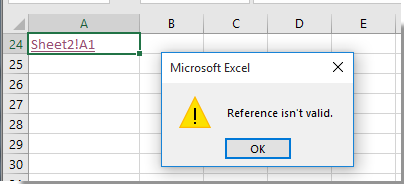
Dynamische hyperlink naar een ander werkblad in Excel maken
Dynamische hyperlink naar een ander werkblad in Excel maken
Volg de volgende stappen om een dynamische hyperlink naar een ander werkblad in Excel te maken.
1. Selecteer een cel in het werkblad waarnaar je wilt koppelen. Hier selecteer ik cel A1. Voer vervolgens een bereiknaam (MyRange) in het Naamvak in. Zie screenshot:
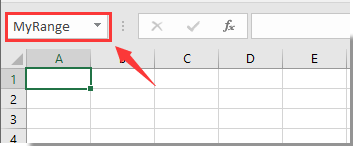
Opmerking: Je kunt elke gewenste bereiknaam specificeren.
2. Ga terug naar het werkblad waar je de hyperlink wilt plaatsen, selecteer een cel, voer de onderstaande formule erin in en druk op de Enter-toets.
=HYPERLINK("#MyRange","Ga naar daar")
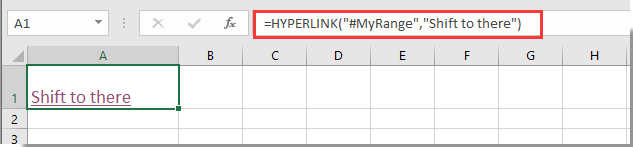
Opmerking: In de formule is MyRange de bereiknaam die je hebt gemaakt in stap 1, en Ga naar daar is de weergegeven tekst van de hyperlink.
Nu is de dynamische hyperlink naar een ander werkblad gemaakt. Klik op de link, en je springt succesvol naar het aangegeven werkblad, ongeacht of de naam van het werkblad is gewijzigd of niet.
Gerelateerde artikelen:
- Hoe voeg je dynamisch een afbeelding in een cel in op basis van een celwaarde in Excel?
- Hoe extraheer je dynamisch een lijst met unieke waarden uit een kolombereik in Excel?
- Hoe maak je een dynamische maandkalender in Excel?
Beste productiviteitstools voor Office
Verbeter je Excel-vaardigheden met Kutools voor Excel en ervaar ongeëvenaarde efficiëntie. Kutools voor Excel biedt meer dan300 geavanceerde functies om je productiviteit te verhogen en tijd te besparen. Klik hier om de functie te kiezen die je het meest nodig hebt...
Office Tab brengt een tabbladinterface naar Office en maakt je werk veel eenvoudiger
- Activeer tabbladbewerking en -lezen in Word, Excel, PowerPoint, Publisher, Access, Visio en Project.
- Open en maak meerdere documenten in nieuwe tabbladen van hetzelfde venster, in plaats van in nieuwe vensters.
- Verhoog je productiviteit met50% en bespaar dagelijks honderden muisklikken!
Alle Kutools-invoegtoepassingen. Eén installatieprogramma
Kutools for Office-suite bundelt invoegtoepassingen voor Excel, Word, Outlook & PowerPoint plus Office Tab Pro, ideaal voor teams die werken met Office-toepassingen.
- Alles-in-één suite — invoegtoepassingen voor Excel, Word, Outlook & PowerPoint + Office Tab Pro
- Eén installatieprogramma, één licentie — in enkele minuten geïnstalleerd (MSI-ready)
- Werkt beter samen — gestroomlijnde productiviteit over meerdere Office-toepassingen
- 30 dagen volledige proef — geen registratie, geen creditcard nodig
- Beste prijs — bespaar ten opzichte van losse aanschaf van invoegtoepassingen